Microsoft Edge, daha önceki Internet Explorer’ın yaptığı gibi, diğer tüm tarayıcıların yer imleri olarak adlandırdığı sık kullanılanları destekler. Internet Explorer ile bazı benzerlikleri paylaşıyor, ancak bazı şeyleri de tamamen farklı şekilde ele alıyor.
Aşağıdaki kılavuz, Microsoft Edge'in Sık Kullanılanlar uygulamasında size yol göstermenize yardımcı olur. Sık Kullanılanları içe aktarma, ekleme, yönetme ve yönetme temellerini gözden geçirir ve sonunda Microsoft Edge'in birlikte sunduğu seçeneklere ve ayarlara bakar.
Microsoft Edge, kullanıcı arayüzü söz konusu olduğunda minimal bir yaklaşım kullanır. Internet Explorer’daki fark, Sık Kullanılanlar’ı, göz atma geçmişini, ayarları ve indirmeleri tek tek pencereler yerine bir kenar çubuğunda göstermesidir.
Kenar çubuğunu görüntülersiniz - Microsoft onu Hub olarak adlandırır - Edge arayüzündeki Hub simgesine bir tıklama ile. Hub simgesi, farklı uzunluklarda üç yatay çizgiye sahiptir.
Yan Not : Microsoft, Kenar Sık Kullanılanları “% LocalAppData% \ Packages \ Microsoft.MicrosoftEdge_8wekyb3d8bbwe \ AC \ MicrosoftEdge \ Kullanıcı \ Varsayılan \ DataStore \ Data \ nouser1 \ 120712-0049 \ DBStore \ konumunda bulunan bir veritabanı dosyasında depolar ve artık Bireysel klasörler ve bağlantılar olarak Sık Kullanılanlar klasörü.
Sık Kullanılanlar Ekleme

Sık Kullanılanlar birkaç yolla eklenebilir. İlk olarak, yer imlerini diğer tarayıcılardan içe aktarabilirsiniz, ancak seçim şu anda Internet Explorer ve Mozilla Firefox ile sınırlıdır.
Yer imlerini, desteklenen tarayıcılardan birinden veya ikisinden almak için aşağıdakileri yapın:
- Microsoft Edge'i açın.
- Ana araç çubuğunun sağ ucunun yanında bulunan Hub simgesine tıklayın. Doğru simgeyi tanımlamakta zorluk çekiyorsanız, araç ipuçları almak için fareyi simgelerin üzerine getirin.
- Hub kenar çubuğu açıldığında yıldız simgesine geçin. Lütfen dışını tıklattığınızda tekrar gizleneceğini unutmayın. Bunu önlemek için, şu an için yerinde tutturmak için iğne simgesine tıklayın.
- Ayarları şeç.
- Sık Kullanılanları İçe Aktar altında Internet Explorer ve / veya Firefox'u kontrol edin ve ardından içe aktar düğmesine basın.
- Yer imleri, Edge'in kök sık kullanılanlar klasörüne yerleştirdiği klasörlere içe aktarılır.
Yer imlerini diğer tarayıcılardan içe aktarmanın en kolay seçeneklerinden biri, onları ilk önce Firefox'a veya Internet Explorer'a ve oradan da Microsoft Edge'e aktarmaktır.
Adres çubuğunun sağındaki yıldız simgesine tıklayarak bireysel favoriler ekleyebilirsiniz. Burada Sık Kullanılanlar ve Sık Kullanılanlara Kaydet'in seçili olduğundan emin olun.
Edge’de Sık Kullanılanları Yönetme
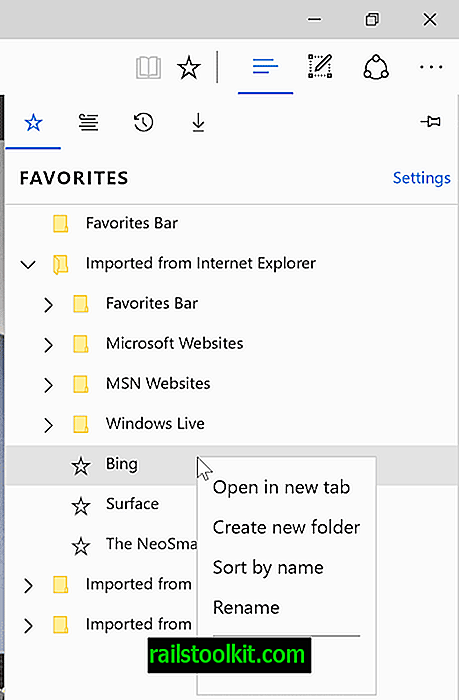
Microsoft Edge, sık kullanılanlar için yönetim seçenekleriyle birlikte gelir, ancak seçenekler arayüzde görünmez durumdadır. Başlamak için Sık Kullanılanlar kenar çubuğunu Microsoft Edge tarayıcısında açın.
Sık kullanılanlara göz atabilir ve açabilir, hatta dolaşmak için sürükle ve bırak özelliğini kullanabilseniz de sık kullanılanları silmek, yeniden adlandırmak veya yeni klasörler oluşturmak için görünür bir seçenek yoktur.
Bu işlemlerin tümü sağ tıklama içerik menüsü üzerinden gerçekleştirilir. Bir sık kullanılanı sağ tıklayın; Microsoft Edge'den kaldırma, yeniden adlandırma ve yeni bir klasör oluşturma seçeneklerini elde edin.
Sık kullanılanları ada göre sıralamak için kullanabilirsiniz.
Sık Kullanılanlar Çubuğunu Göster
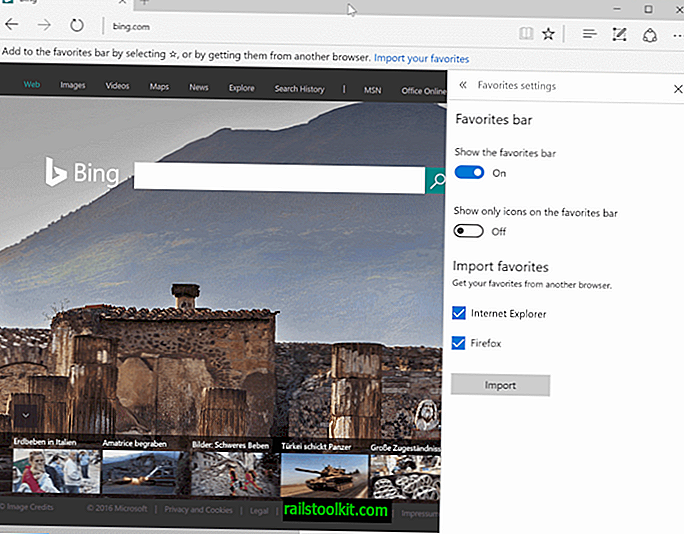
Sık Kullanılanlar Çubuğunu, Internet Explorer’da yapabildiğiniz gibi Microsoft Edge’de ek bir araç çubuğu olarak görüntüleyebilirsiniz. Sık Kullanılanlar Çubuğunu web tarayıcısında her zaman görünecek şekilde etkinleştirmek için aşağıdakileri yapın:
- Kenar çubuğunu Kenar'da açmak için Hub simgesine tıklayın.
- Sık Kullanılanlar'ı ve ardından Ayarlar'ı seçin.
- Açılan Ayarlar sayfasındaki "Sık Kullanılanlar Çubuğunu Göster" anahtarını değiştirin.
- İpucu : Yerden kazanmak ve yalnızca yer imi simgelerini görüntülemek ve başlıkları görüntülemek için sadece simgeleri etkinleştirebilirsiniz.
Şimdi Siz: Yer imlerini / Sık Kullanılanları düzenli olarak kullanıyor musunuz?














